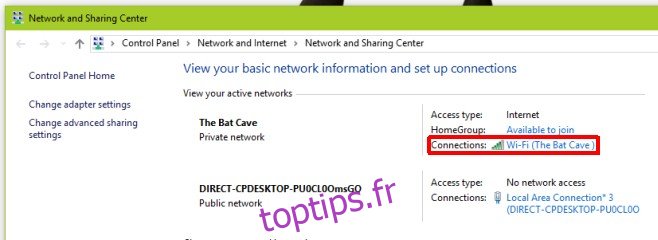Lors de la connexion à un réseau WiFi, Windows privilégiera toujours le plus puissant disponible. Si vous êtes à portée de plusieurs réseaux WiFi connus, Windows favorisera celui avec la force de signal la plus forte et non celui qui est le plus rapide ou qui a moins d’appareils connectés. Quelle que soit la puissance du signal WiFi, une connexion par câble Ethernet sera presque toujours meilleure et Windows la favorisera par rapport aux connexions WiFI dans la plupart des cas. Cependant, si votre système refuse de favoriser la connexion Ethernet sur votre réseau WiFi, vous pouvez dire à Windows de désactiver complètement la connexion lorsqu’il détecte une connexion Ethernet. Voici comment.
Cliquez avec le bouton droit sur l’icône WiFi dans la barre d’état système et sélectionnez Ouvrir le Centre Réseau et partage. Il s’agit d’un paramètre du panneau de configuration auquel vous pouvez accéder à partir de l’application Panneau de configuration et ce n’est que le moyen le plus rapide d’y accéder. Le réseau WiFi actuel auquel vous êtes connecté s’affiche ici. Cliquez sur le nom de la connexion comme indiqué ci-dessous pour accéder à ses propriétés.
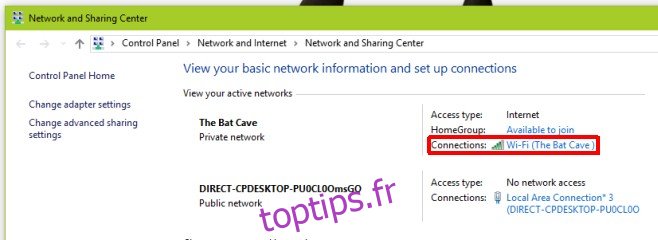
Dans la fenêtre d’état Wi-Fi qui s’ouvre, cliquez sur le bouton «Propriétés» dans la section «Activité». La fenêtre Propriétés Wi-Fi s’ouvre. Cliquez sur le bouton «Configurer» sous l’adaptateur réseau répertorié.
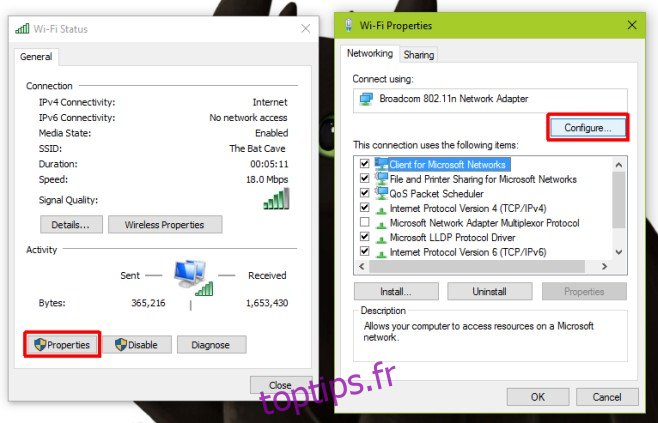
Cela ouvrira les propriétés de la carte réseau que vous utilisez pour vous connecter à un réseau WiFi. Allez dans l’onglet « Avancé » et faites défiler la liste des paramètres dans la zone « Propriété ». Il existe une option appelée «Désactiver lors de la connexion filaire», sélectionnez-la et dans le menu déroulant «Valeur» sur la droite, sélectionnez la valeur «activée». Cliquez sur « Ok » et vous avez terminé.
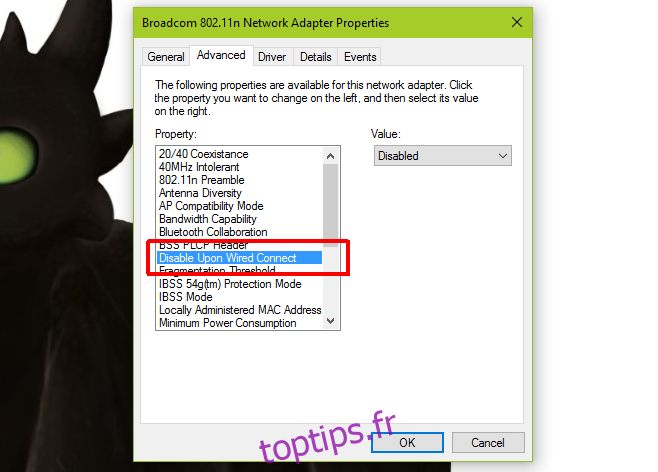
Cela désactive le périphérique, c’est-à-dire l’adaptateur réseau de votre système, chaque fois que Windows détecte une connexion Ethernet. C’est automatique et comme cela fonctionne sur l’appareil plutôt que sur les réseaux WiFi individuels que vous avez ajoutés, vous n’avez besoin de le configurer qu’une seule fois.
Cela fonctionne sur Windows 7/8 / 8.1 / 10. Il a été testé à la fois sur Windows 7 et une version préliminaire de Windows 10.